- "Kuinka palaan Levytyökaluun Macissa poistettuani koko levyn (ei pelkästään käynnistyslevyn), kun Macin Internet-palautus jumittuu eikä näytä muodostavan yhteyttä Applen palvelimiin?"
- "Olen nähnyt viittauksia Internet Recovery -ohjelmaan ja ihmettelen, onko se tarpeeksi yksinkertaista tehdä kotona. Mutta minulla on kysymys, poistetaanko valokuvat ja muut tiedostot, jos asennan OS X: n Internet Recovery -ohjelmalla uudelleen Maciin ? "
- "Ongelma on, että Internet Recovery ei toimi. Mitään ei tapahdu ilman edistymispalkkia eikä mitään jäljellä, vaikka olen kokeillut tätä Ethernet-kaapelin ollessa kytkettynä."
Yllä olevista kysymyksistä on helppo saada artikkelin aihe, joka on Internet Recovery -toiminnon määrittely ja oikeat vaiheet Internet Recovery -tilaan. Jos käytät seuraavia ohjeita, niin Mac-järjestelmän palautustilaan liittyvien ongelmien mahdollisuus ja Internet Recovery -vika vähenevät paljon.
Joten ole kärsivällinen ja lue tämä artikkeli useita minuutteja, mikä voi auttaa sinua selvittämään, mitä Macin Internet-palautus on. Tämän jälkeen Macin käynnistäminen on helpompaa Internet Recovery -tilassa.
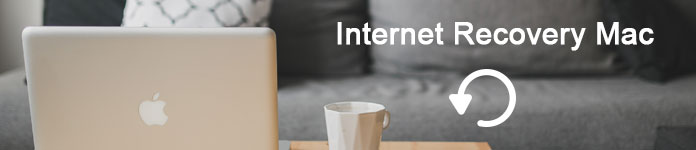
- Osa 1. Mikä on Internet Recovery Mac
- Osa 2. Internetin palauttaminen Macissa
- Osa 3. Usein kysyttyjä kysymyksiä Internet Recovery -sovelluksesta Macissa
Osa 1. Mikä on Internet Recovery Mac
Aluksi on tärkeää tietää, mitä Internet Recovery on Macissa. Internet Recovery on Internet-pohjainen versio Macin palautustila, joka lataa palautustyökalut Applen palvelimilta.
Tarkemmin sanottuna Mac Internet Recovery -tilan avulla voit asentaa OS X -version, joka oli esiasennettu tehtaalla ostohetkestä lähtien. Voit asentaa OS X: n uudelleen Internet Recovery -ohjelmalla Macin käynnistyslevyn ongelmien vianmääritykseen, Mac jäätyi, Macin musta näyttö jne.
Joten milloin ja miksi sinun pitäisi asentaa Mac uudelleen Internet Recovery -tilan avulla normaalin palautustilan sijaan?
No, kun tarvitset uudelleenasennuksen ilman OS-levyä, voit aloittaa Mac Internet Recovery -tilaan heti. Ja erillisiä käyttöjärjestelmätiedostoja ei tarvitse ladata.
Koko prosessi on helppo käyttää. Seuraavassa on joitakin usein kysyttyjä kysymyksiä Macin Internet-palautuksesta.
Osa 2. Miten Internet Recovery Maciin tulee
Nyt on aika avata Internet Recovery ja asentaa uusin yhteensopiva versio Mac-tietokoneellesi.
Tässä on vaiheita Internet Recovery Mac -tilaan siirtymiseksi.
Vaihe 1. Käynnistä Internet-palautus Macissa
Valitse Mac-tietokoneesi "Apple" -valikosta "Käynnistä uudelleen" tai "Virta". Uudelleenkäynnistyksen aikana voit painaa "Komento", "Optio" ja "R" näppäimiä samanaikaisesti, kunnes animoitu maapallo ilmestyy. Tulee ilmoitus "Internet-palautuksen aloittaminen. Tämä voi viedä jonkin aikaa.".
Huomautus: Käytä sisäistä näppäimistöä, jos käytät Mac-muistikirjaa.
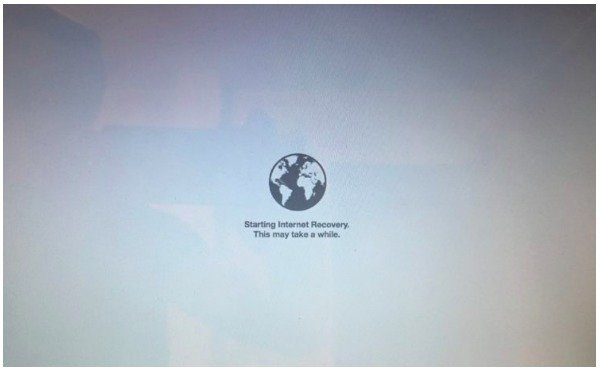
Vaihe 2. Yhdistää internettiin
Kun näyttöön tulee Wi-Fi-valikko, valitse käytettävissä oleva Wi-Fi-verkko sen pudotusvalikosta. Koska Internet-yhteydellä on tärkeä rooli Internet-palautuksessa lataamaan palautustyökalut Applen palvelimilta.

Saatat joutua antamaan salasanasi sen sijaan, että menisit suoraan Wi-Fi-sivulle. Tee vain niin kuin se käskee ja paina "Enter" näppäimistöllä siirtyäksesi eteenpäin.
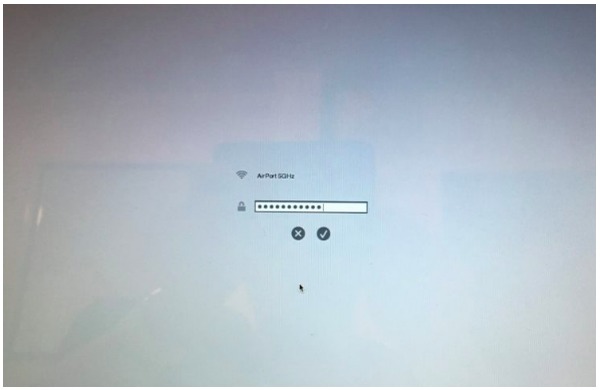
Huomautus: Internet-palautuksen Mac Ethernet -käyttäjien yhteydessä ei tarvitse muodostaa yhteyttä Wi-Fi-verkkoon.
Vaihe 3. Odota, kunnes Internet Recovery Macin uudelleenasennus on valmis
Tämän jälkeen Mac-tietokoneesi käynnistää palautusjärjestelmän kuvan ja asentaa OS X: n version automaattisesti uudelleen. Se kestää pari minuuttia - useita tunteja, mikä riippuu Internet-yhteydestäsi. Siten sinulla oli parempi kytkeä Mac-tietokoneesi verkkolaitteeseen.
Muussa tapauksessa Mac-käyttöjärjestelmäsi loppuu mehusta, kun Internet-palautus ladataan edelleen.
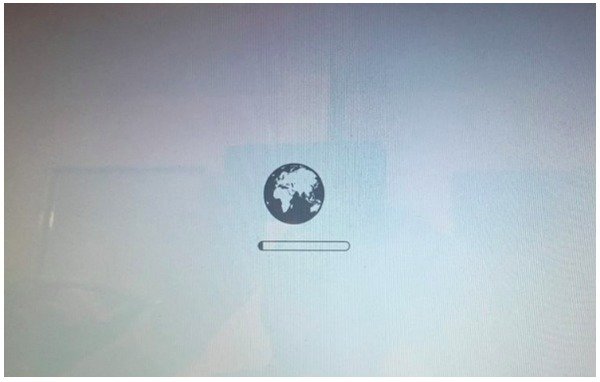
Lopuksi voit valita "Asenna OS X uudelleen" OS X -apuohjelmat -ikkunasta. Lisäksi voit myös palauta Mac-tietokoneesi aikakoneen varmuuskopiosta, tai korjaa tai poista levy levytyökalujen avulla korjaamaan levyvirheet.
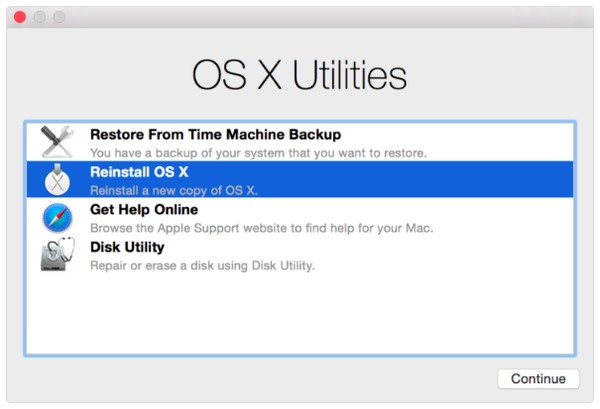
Jos Mac-palautustila on jumissa tai se ei toimi, voit käynnistää tietokoneen ulkoisesta tallennuslaitteesta tai kytketystä asemasta käyttämällä Startup Manager -ohjelmaa.
Älä Miss: Paras iPhone Backup Extractor Macille
Osa 3. Internet-palautuksen usein kysyttyjä kysymyksiä Mac-käyttöjärjestelmässä
1. Kuinka kauan Internet Recovery -sovellus kestää?
Sinun on käytettävä DHCP: tä Wi-Fi: ssä tai missä tahansa Ethernet-verkossa MacOS 11: n uudelleenasentamiseksi. Itse asiassa se riippuu langattoman verkon nopeudesta. Se vie kauemmin, varsinkin kun Internet-yhteys on heikko.
2. Entä jos Mac ei käynnisty palautustilaan?
Etsi toinen Mac-tietokone ja lataa kohde-Mac OS dmg-muodossa. Myöhemmin, käytä Mac-levyn apuohjelmaa asentaaksesi käyttöjärjestelmän ulkoiselle kiintolevylle (ainakin 8GB). Käynnistä MacBook-tietokone käyttämällä kyseistä kiintolevyä ja asenna uusi käyttöjärjestelmä onnistuneesti.
3. Mitä minun pitäisi tehdä ennen Internet Recovery -sovelluksen käyttämistä Macissa?
Tärkein asia, jonka sinun pitäisi tehdä, on varmuuskopioida Mac. Voit käyttää Time Machine -toimintoa varmuuskopioimaan Mac.
4. Missä olosuhteissa voin palauttaa Macin Internet-koneesta?
Tätä varten sinun tulisi varmistaa kaksi asiaa. Yksi on se, että olet varmuuskopioinut ennen ongelmien kirjoittamista. Toinen on se, että voit siirtyä palautustilaan Macilla.
Yllä olevilla menetelmillä Mac OS X / 11: n uudelleenasentamiseksi ja iOS-laitteiden palauttamiseksi voit ratkaista ongelman helposti ja nopeasti. Jos Mac Internet Recovery ei vieläkään toimi ja siihen liittyviä ongelmia, jätä viestisi alle. Ja voit myös jakaa ideoitasi, jos on olemassa parempi ratkaisu Macin käynnistämiseen Internet Recovery -tilassa.



 iPhone Data Recovery
iPhone Data Recovery iOS-järjestelmän palauttaminen
iOS-järjestelmän palauttaminen iOS-tietojen varmuuskopiointi ja palautus
iOS-tietojen varmuuskopiointi ja palautus iOS-näytön tallennin
iOS-näytön tallennin MobieTrans
MobieTrans iPhone Transfer
iPhone Transfer iPhone Eraser
iPhone Eraser WhatsApp-siirto
WhatsApp-siirto iOS-lukituksen poistaja
iOS-lukituksen poistaja Ilmainen HEIC-muunnin
Ilmainen HEIC-muunnin iPhonen sijainnin vaihtaja
iPhonen sijainnin vaihtaja Android Data Recovery
Android Data Recovery Rikkoutunut Android Data Extraction
Rikkoutunut Android Data Extraction Android Data Backup & Restore
Android Data Backup & Restore Puhelimen siirto
Puhelimen siirto Data Recovery
Data Recovery Blu-ray-soitin
Blu-ray-soitin Mac Cleaner
Mac Cleaner DVD Creator
DVD Creator PDF Converter Ultimate
PDF Converter Ultimate Windowsin salasanan palautus
Windowsin salasanan palautus Puhelimen peili
Puhelimen peili Video Converter Ultimate
Video Converter Ultimate video Editor
video Editor Screen Recorder
Screen Recorder PPT to Video Converter
PPT to Video Converter Diaesityksen tekijä
Diaesityksen tekijä Vapaa Video Converter
Vapaa Video Converter Vapaa näytön tallennin
Vapaa näytön tallennin Ilmainen HEIC-muunnin
Ilmainen HEIC-muunnin Ilmainen videokompressori
Ilmainen videokompressori Ilmainen PDF-kompressori
Ilmainen PDF-kompressori Ilmainen äänimuunnin
Ilmainen äänimuunnin Ilmainen äänitys
Ilmainen äänitys Vapaa Video Joiner
Vapaa Video Joiner Ilmainen kuvan kompressori
Ilmainen kuvan kompressori Ilmainen taustapyyhekumi
Ilmainen taustapyyhekumi Ilmainen kuvan parannin
Ilmainen kuvan parannin Ilmainen vesileiman poistaja
Ilmainen vesileiman poistaja iPhone-näytön lukitus
iPhone-näytön lukitus Pulmapeli Cube
Pulmapeli Cube





